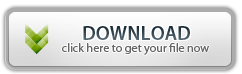
Cara Mengatasi Blue Sreen di Komputer
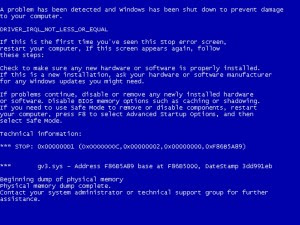 |
| Blue Screen |
Yang belum pernah ngalamin kayak
gitu, postingan kali ini bagus banget buat kalian, untuk jaga - jaga
(hehehe...). Nama sebenarnya adalah BSOD (Blue Screen of Death), BSOD
adalah suatu kondisi ketika komputer di lingkungan Microsoft Windows mengalami kegagalan atau crash. Disebut
Blue Screen of Death karena pada saat terjadi crash, layar monitor akan
berubah menjadi biru, komputer akan hang dan membeku, dan dibutuhkan
proses rebooting.
Berikut ini adalah Penyebab - penyebab BSOD (Blue Screen of Death) :
1. IRQL_NOT_LESS_OR_EQUAL (0X0000000A)
Error ini yang paling sering muncul pada saat terjadi Blue Screen.
Pesan kesalahan ini biasanya disebabkan kerena ada ketidakcocokan driver yang terinstall di komputer.
Pesan kesalahan ini biasanya disebabkan kerena ada ketidakcocokan driver yang terinstall di komputer.
Penyebabnya:
- Driver yang bentrok atau tidak cocok
- Permasalahan pada Video Card, hal ini mencakup video card yang di overclock melebihi batas atau Anda baru berganti Video card dan Anda belum menguninstall driver Video card lama dari chipset berbeda
- Permasalahan pada Audio Card, meliputi kesalahan konfigurasi atau bug dalam driver sound card
2. NTFS_FILE_SYSTEM atau FAT_FILE_SYSTEM (0X00000024) atau (0X00000023)
Pesan
error ini setidaknya sudah sedikit memberikan gambaran di mana
kerusakan berada, yaitu ada di partisi atau filesystemnya tetapi bukan
di harddisknya.
Kita bisa melakukan pengecekan dengan memeriksa kabel SATA atau PATA atau bisa mengecek partisi dengan tool chkdsk.
3. UNEXPECTED_KERNEL_MODE_TRAP (0X0000007F)
Kita bisa melakukan pengecekan dengan memeriksa kabel SATA atau PATA atau bisa mengecek partisi dengan tool chkdsk.
3. UNEXPECTED_KERNEL_MODE_TRAP (0X0000007F)
Bila Anda mendapatkan pesan error seperti ini, dapat disebabkan karena:
- Overclock Hardware yang berlebihan
- Komponen komputer yang terlalu panas
- BIOS yang korup
- Memory dan CPU yang cacat
4. DATA_BUS_ERROR
Pesan error ini disebabkan karena adanya kemungkinan bahwa memory atau slot memory di motherboard rusak.
5. PAGE_FAULT_IN_NONPAGED_AREA
Pesan error ini disebabkan karena adanya kerusakan hardware, termasuk memory utama, memory video card, atau memory di processor (L2 Cache)
6. INACCESSIBLE_BOOT_DEVICE
5. PAGE_FAULT_IN_NONPAGED_AREA
Pesan error ini disebabkan karena adanya kerusakan hardware, termasuk memory utama, memory video card, atau memory di processor (L2 Cache)
6. INACCESSIBLE_BOOT_DEVICE
Pesan
error ini disebabkan karena adanya kesalahan dalam konfigurasi jumper
harddisk yang salah, virus boot sector, driver IDE controller yang
salah, atau kesalahan driver chipset.
7. VIDEO_DRIVER_INIT_FAILURE
7. VIDEO_DRIVER_INIT_FAILURE
Pesan
error ini disebabkan karena adanya Kesalahan terjadi pada instalasi
driver video card yang kurang sempurna, restart pada saat instalasi atau
juga dapat terjadi karena kesalahan dalam instalasi driver.
8. PEN_LIST_CORRUPT
8. PEN_LIST_CORRUPT
Pesan error ini disebabkan karena adanya kerusakan RAM
9. MACHINE_CHECK_EXCEPTION
9. MACHINE_CHECK_EXCEPTION
Pesan
error ini disebabkan oleh cacatnya CPU, atau yang di overclock secara
agresif, serta power supply yang kekurangan daya atau rusak.
Udah tau kan penyebab - penyebabnya. Nah, sekarang cara mengatasinya :
Pertama-tama
jika kalian menghadapi masalah BSOD, Sikap yang pertama yang kita
lakukan adalah Tenang, apalagi jika kalian melihat screen yang
bertuliskan Dumping memory, Don’t Panic (hehehe... Santai aja..!! )
jangan heboh trus bilang memory RAM rusak atau Windows 7 itu jelek.
Sebenarnya langkah yang dilakukan adalah sederhana,
Sebenarnya langkah yang dilakukan adalah sederhana,
Pertama
restart computer anda, lalu tunggu computer booting ulang. Wah koq blue
screen lagi, ups jangan langsung marah yah, coba matikan computer anda ,
Tekan Power button pada computer , dan tahan sampai computer
bener-bener off.Kemudian hidupkan lagi computer, ketika booting tekan F8
dan dan tunggu nanti anda akan masuk pada jendela pilihan booting, nah
disini pilih booting dengan safe mode, tunggu sampai Windows booting
dengan safe mode. Nah sekarang anda sudah masuk ke operasi system safe
mode. Langkah selanjutnya klik
start Windows pilih control panel >> system & security
>> action Center >>recovery >>open System restore
>> next >> next >> finish >> yes. Tunggu
dan biarkan Windows restart otomatis, setelah itu Windows akan booting
lagi, nah sekarang Windows nya sudah bisa booting lagi dengan normal dan
tidak blue screen lagi atau dumping memory.
Nah jika Cara yang diatas tidak juga bisa menyelesaikan masalahnya cobara cara yang lain yaitu.
Repair System Operasi Windows
Adakalanya BlueScreen terjadi karena ada beberapa file Windows yang corrupt, untuk mengatasinya cara yang paling gampang adalah dengan melakukan Repair pada sistem operasi Windows, dengan menggunakan DVD Operasi Sytem Windows anda.
Dan jika Cara diatas juga belum bisa mengatasi masalah si biru tadi, sekarang coba cara yang lain yaitu,
Memeriksa Perangkat Hardware.
Yang pertama anda periksa itu adalah Hard disk, terkadang kondisi hard disk yang bad, atau kurang baik, bisa mengakibatkan Blue Screen, jika memang Hard disk baik baik saja, dan anda tidak menemukan kerusakan yang berarti ada baiknya anda memeriksa Memory RAM anda, Pastikan kalau RAM anda terpasang dengan baik, atau kalau memang dibutuhkan periksa RAM Anda dengan menjalankan program "Windows Memory Diagnostic".
Nah, jika belum teratasi, saya sarankan Anda untuk menganalisa secara cepat apa yang menyebabkan sehingga computer kalian Blue Screen, klik aja disini untuk menganalisa menggunakan software.
Sekian aja, Semoga Beruntung :D
Cara Mengatasi Blue Sreen di Komputer - Penyebab Blue Sreen di Komputer
Cara Mengatasi Blue Sreen di Komputer
0 Response to "Cara Mengatasi Blue Sreen di Komputer"
Post a Comment